普通紙/写真用紙/はがきをセットする
普通紙や写真用紙、はがきをセットできます。
 重要
重要
- 普通紙をL判、2L判、KGサイズ、はがきの大きさに切って試し印刷すると、紙づまりの原因になります。
 参考
参考
- 写真を印刷するときは、キヤノン純正の写真専用紙のご使用をお勧めします。キヤノン純正紙については、「使用できる用紙について」を参照してください。
-
複写機などで使用される一般的なコピー用紙やキヤノン普通紙・ホワイト SW-101が使用できます。用紙の両面に印刷する場合は、キヤノン普通紙・ホワイト 両面厚口 SW-201がお勧めです。
本製品で使用できる用紙サイズ、重さについては、「使用できる用紙について」を参照してください。
-
用紙の準備をする
セットする用紙をそろえます。用紙に反りがあるときは、反りを直してください。
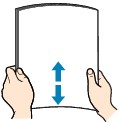
 参考
参考- 用紙の端をきれいにそろえてからセットしてください。用紙の端をそろえずにセットすると、紙づまりの原因となることがあります。
- 用紙に反りがあるときは、逆向きに曲げて反りを直してから(表面が波状にならないように)セットしてください。反りの直しかたについては「印刷面が汚れる/こすれる」の「反りのある用紙は、反りを直してから使用してください」を参照してください。
- キヤノン写真用紙・絹目調 SG-201をご使用の場合は、用紙が反っていてもそのまま1枚ずつセットして使用してください。丸めると用紙の表面にひび割れが発生し、印刷品質が低下する場合があります。
-
用紙をセットする
-
フロントカバーをゆっくり手前に開きます。

-
フロントカバーの右端のつまみを持って、カセットを止まるまで引き出します。
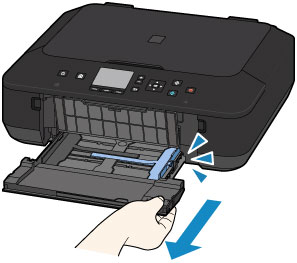
-
右の用紙ガイド(A)を持って、用紙ガイドを広げます。
-
用紙の印刷したい面を下にして、カセットの中央にセットします。
用紙の先端は奥まで突き当ててください。
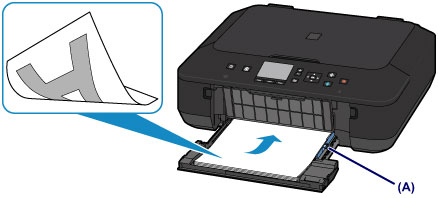
 重要
重要-
用紙(往復はがきを除く)は縦方向(B)にセットしてください。横方向(C)にセットすると紙づまりの原因となります。
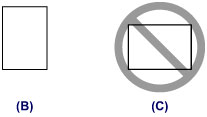
-
-
右の用紙ガイド(A)を動かし、用紙の両端に合わせます。
用紙ガイドを用紙に強く突き当てすぎないようにしてください。うまく給紙されない場合があります。
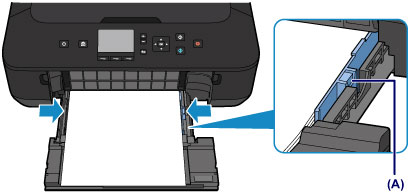
 参考
参考- 用紙は最大用紙量のマーク(D)の線を超えないようにセットしてください。
-
用紙は用紙ガイドのツメ(E)より下にセットしてください。
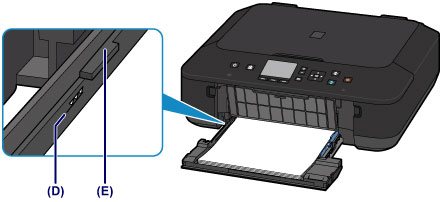
-
L判などの小さいサイズの用紙は、用紙の先端が奥まで突き当たるようにセットしてください。

-
フロントカバーの右端のつまみを持って、フロントカバーの矢印(
 )と本体の矢印(
)と本体の矢印( )が合うようにカセットを奥に戻します。
)が合うようにカセットを奥に戻します。カセットを戻すと、液晶モニターにカセットの用紙情報の登録画面が表示されます。
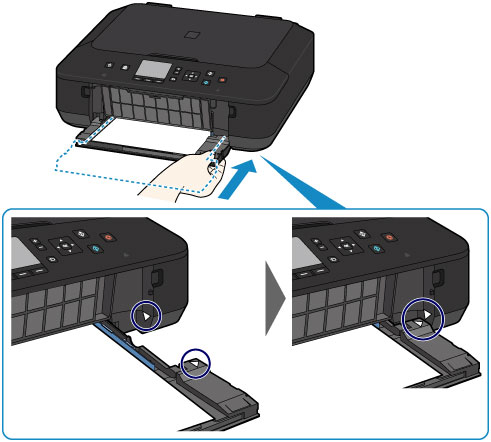
-
カセットにセットした用紙に合わせて[用紙サイズ]と[用紙種類]を設定し、OKボタンを押します。
画面にメッセージが表示された場合は、メッセージに従って登録を終了します。
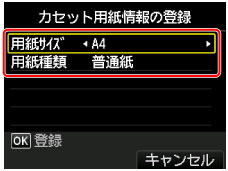
-
-
排紙トレイを開く
-
用紙サポート(F)を引き出し、補助トレイ(G)を開きます。
-
排紙トレイ(H)をゆっくり手前に開き、排紙サポート(I)を引き出します。
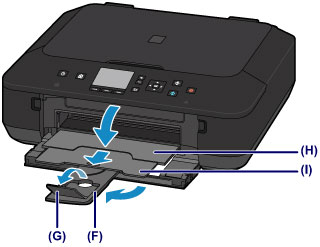
 重要
重要- 印刷するときは、かならず排紙トレイを開いてください。排紙トレイを開いておかないと、印刷が開始されません。
-
 参考
参考
- 印刷するときは、操作パネルまたはプリンタードライバーの印刷設定で、セットした用紙に合わせて用紙サイズと用紙の種類を設定します。

